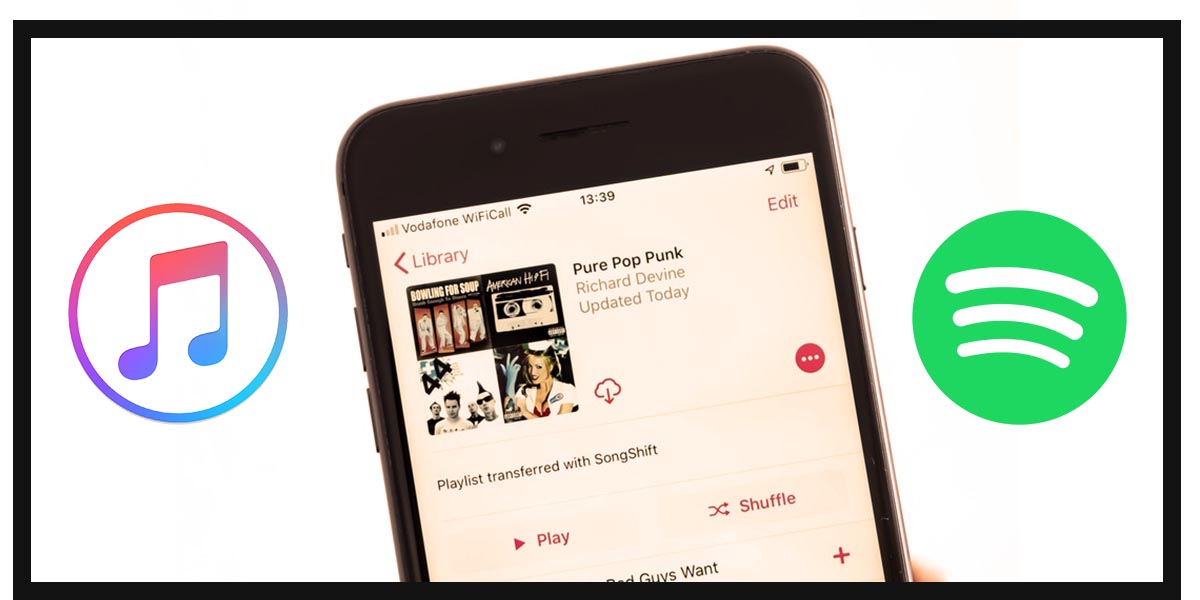
En la actualidad existen muchos servicios para escuchar música. Aplicaciones como Spotify, Apple Music, Deezer, Soundcloud y Youtube Music dominan el mercado. Es posible que desees probar algunas para encontrar la que se ajuste mejor a tus necesidades. El problema es que puedes tener guardadas tus canciones, listas de reproducción y artistas preferidos en algún servicio en específico y querrás conservar tus preferencias al cambiar de aplicación.
La aplicación Songshift te puede ayudar con esto (aunque solo funciona en iPhone). Este servicio te permite transferir tus preferencias entre casi todos los servicios para escuchar música. En este caso nos enfocamos en Apple Music y Spotify, pero ten en cuenta que sirve para otras combinaciones.
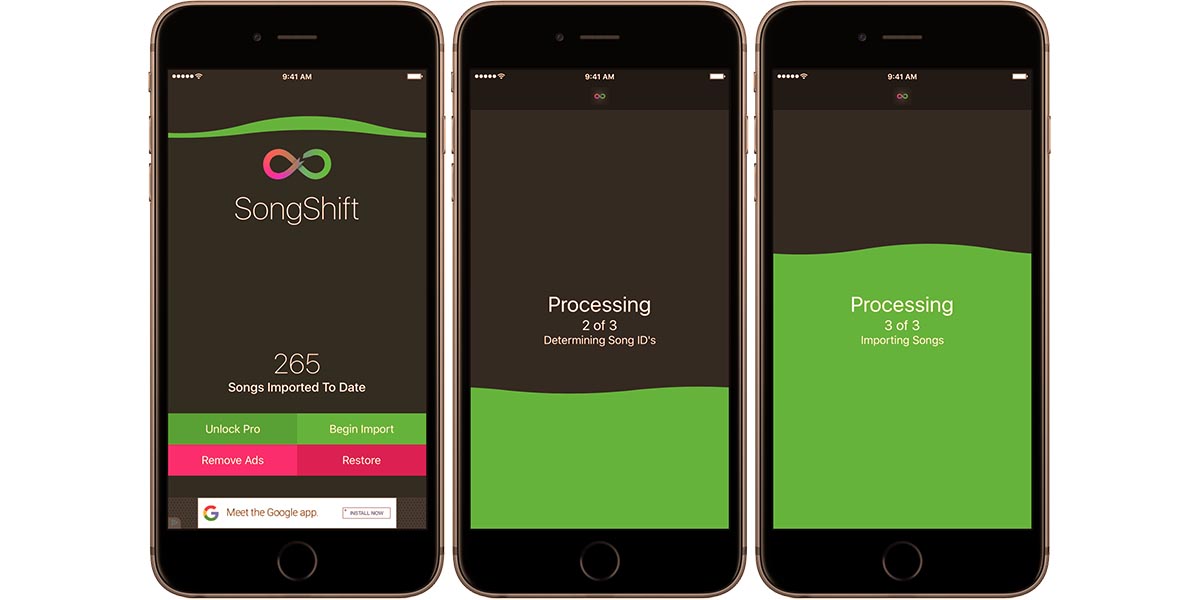
Así transfieres tus bibliotecas de Apple Music a Spotify
Debes tener una cuenta activa en Apple Music, descargar Songshift en tu iPhone y abrir una cuenta de Spotify en tu dispositivo móvil.
A continuación sigue estos pasos:
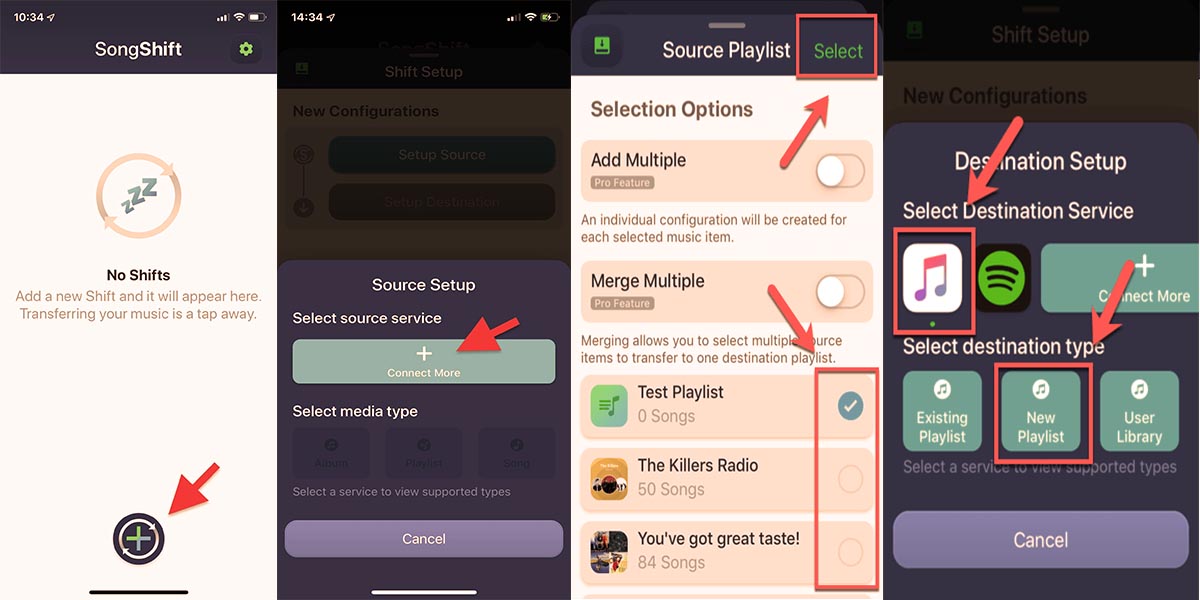
- Inicia Songshift en tu dispositivo y toca el ícono + que encuentras en la parte inferior de la pantalla.
- Pulsa en Configurar fuente, luego Conectar más y selecciona el botón Conectar que está junto a Apple Music en la lista de fuentes disponibles.
- Autoriza a Songshift para conectar tu cuenta de Apple Music.
- Ahora selecciona Configurar fuente de nuevo y esta vez toca el ícono de Apple Music que está junto a Conectar más. Selecciona el tipo de transferencia que deseas hacer: álbum, artista, canción, etc.
- Luego se mostrará una lista de todas tus canciones, artistas, listas de reproducción o álbumes. Toca el elemento que deseas transferir y toca Seleccionar en la esquina superior derecha de la pantalla.
- Selecciona Configurar destino y después Conectar más.
- Desplázate hacia abajo y selecciona Conectar al lado del icono de Spotify.
- Ahí debes ingresar los datos de tu cuenta de Spotify e iniciar sesión.
- Acepta la solicitud de Songshift para acceder a tus datos de Spotify.
- Ahora Spotify se conectará a Songshift y regresarás a la página de servicios disponibles. Arrastra la ventana hacia abajo para descartar y toca la configuración Destino.
- Selecciona el ícono de Spotify que encuentras al lado de Apple Music y toca el destino deseado para transferir la música, puede ser en una lista nueva, una lista existente, etc.
- Termina el proceso pulsando el botón Finalizar.
Las canciones, artistas, álbumes o listas de reproducción que has seleccionado se transferirán automáticamente de Apple Music a Spotify. En caso de que haya alguna canción ya guardada en Spotify se descarta la trasferencia de manera automática para evitar duplicados.
Así es como puedes pasar tu música de Apple Music a Spotify. Recuerda que el servicio de Songshift también funciona para transferir música de otras aplicaciones como Deezer, Soundcloud, entre otras. Prueba esta aplicación y comparte tu experiencia en los comentarios. Si tienes alguna complicación no dudes en compartirla con nosotros, estaremos dispuestos a ayudarte.
















